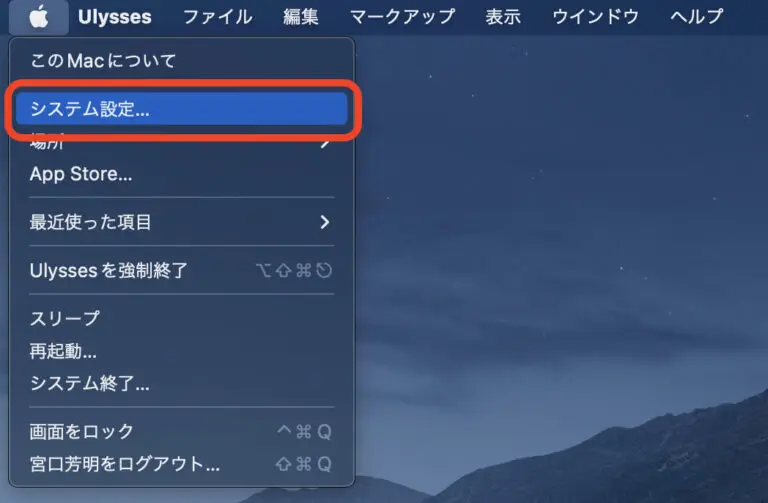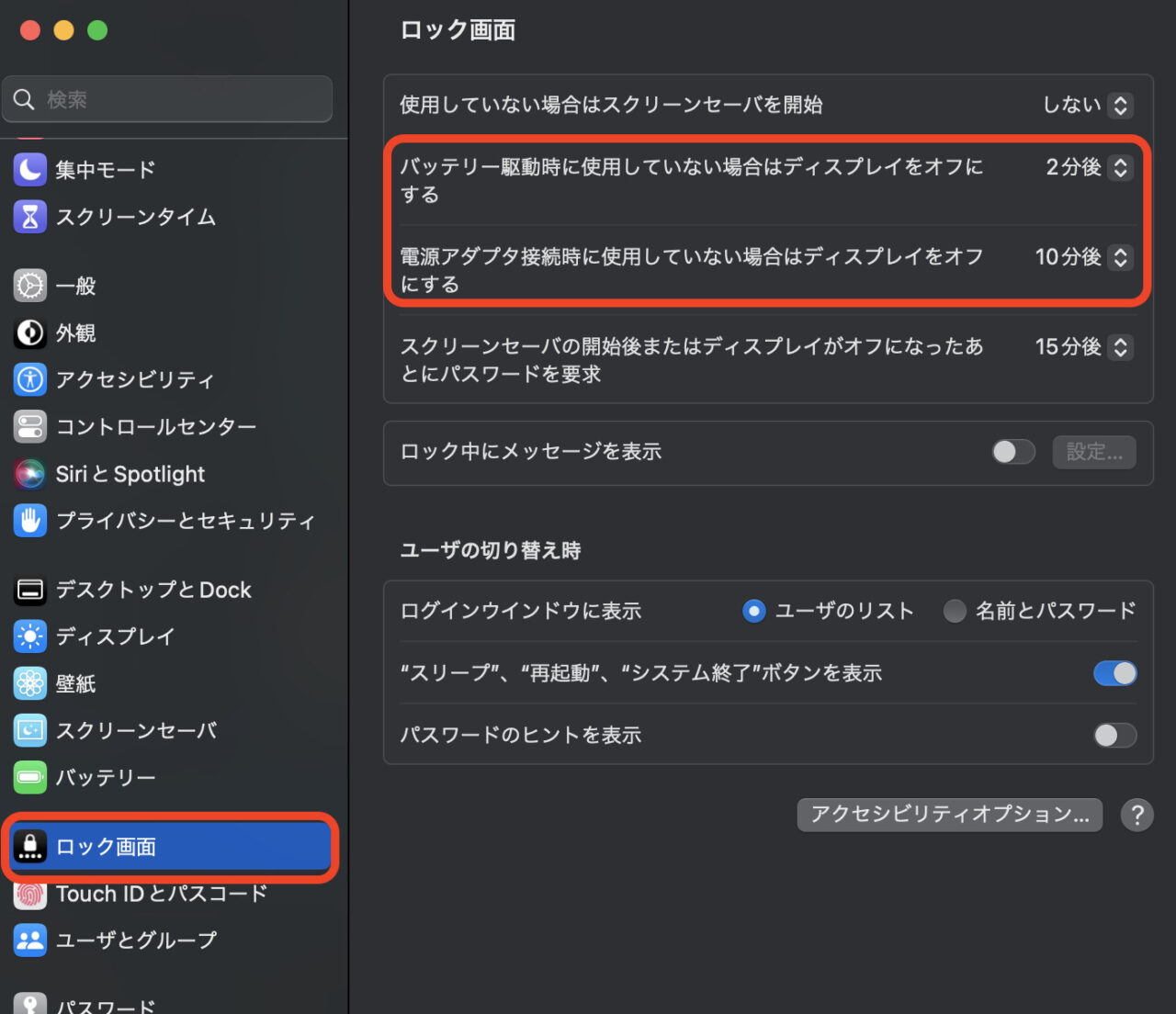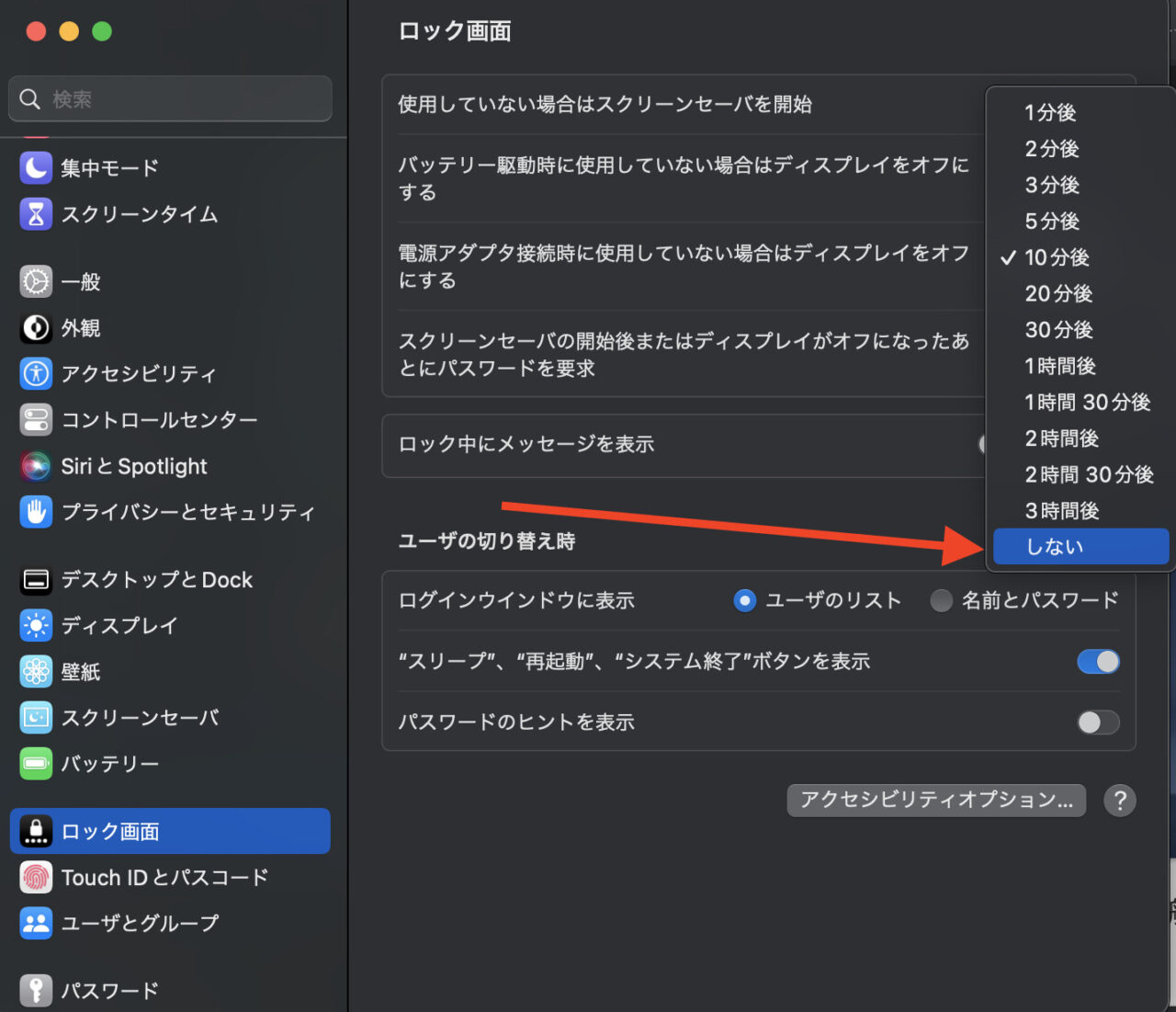Mac ではディスプレイをオフにする時間を自由にカスタマイズしたり、ディスプレイをオフにしないように設定することができます。この記事では、実際に設定する方法をご紹介します。
画面をオフにする時間を設定する方法
- メニューバー左のアップルメニューから「システム設定」を開きます。

- システム設定の左メニュー から「ロック画面」 を選択します。
- 「バッテリー駆動時」 および 「電源接続時」にディスプレイをオフにする時間を設定します。
- バッテリー駆動時に使用していない場合はディスプレイをオフにする
- 電源アダプタ接続時に使用していない場合はディスプレイをオフにする
の2項目になります。

画面オフにしたい時間を選択して設定しましょう。
注意: ディスプレイをオフにする時間を長く設定すると、電力およびバッテリー消費が増加するため、必要がない場合は少なめに設定することをお勧めします。
ディスプレイをオフにしないようにする方法
- メニューバー左のアップルメニューから「システム設定」を開きます。

- システム設定の左メニュー から「ロック画面」 を選択します。
- ディスプレイをオフにする時間を選択し、「しない」を選択します。
- バッテリー駆動時に使用していない場合はディスプレイをオフにする
- 電源アダプタ接続時に使用していない場合はディスプレイをオフにする
の2項目になります。

この設定により、Macを操作していない場合でもディスプレイがオフにならないようにすることができます。
注意: このオプションは、プレゼンテーションなど特定のシチュエーションで役立つ場合がありますが、消費電力が増加する可能性があるため、注意が必要です。